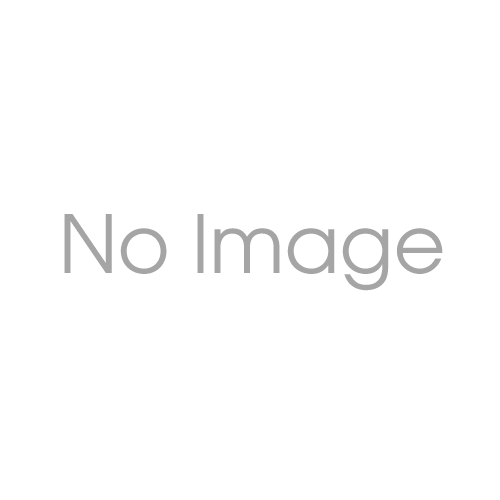
お役立ちコラム
表彰式のパワポ資料の作成手順は?ポイントや素材の探し方も!

努力や成果を称えるイベントとして最もメジャーなイベント、表彰式。
せっかく表彰するなら、表彰される側も表彰する側も、最高に気持ちが高まるイベントにしたいですよね。そんなときに重要になる要素の一つが、パワーポイント(スライド)資料です。この記事では、表彰式で使うパワポの作成の手順やポイント、使用するスライドの種類などをご紹介します。
パワーポイントは「演出」の1つです。表彰式の時にパワーポイントをスクリーンやディスプレイに映し出せば、参加者の目線は自ずと映し出されたパワーポイントに引き付けられます。このことからも、表彰式中のパワーポイントは参加者の視線を長時間に渡って引き付ける「演出」だと言っても過言ではありません。表彰式は従業員やチームの努力や成果を称える大切な場ですので、従業員のモチベーションにしてもらうためにもまずは演出にこだわりましょう。
例えば、栄誉感を強く出したい場合はアカデミー賞のようなデザインに、社内の和気あいあいとした雰囲気出したいのであればパーティ感の強いデザインにするなど、創り出したい雰囲気に合ったパワーポイントを作ることで、表彰式の雰囲気は誰でも簡単に創り出すことが可能です。
表彰式で使用するパワーポイントで必要なスライドは、主に以下の5つです。
表彰式の名称を映し出すスライドです。単純に「株式会社○○ ▲年度 表彰式」のようなタイトルである場合もありますし、企業オリジナルの名称を持つ表彰式の場合もあります。
賞の名称を映し出すスライドです。例えば、「MVP」「社長賞」「新人賞」などです。また、これら以外にも、企業オリジナルの名称を持つ場合もあります。
その賞がどんな賞かを簡単に説明するスライドです。例えば、「MVP」と言っても、誰の意思で、何を評価基準にして決められているのかがわからないと、表彰者側も何が評価されて表彰されたのかよくわからないままになってしまう可能性があります。このようなことを避けるためにも賞の説明のスライドを作成して、全員が何の賞なのかをわかっている状態にしましょう。
表彰者の名前を大きく映し出すスライドです。イメージとしては、「それでは発表します。受賞者は…」などの言葉の後に映し出すものです。このスライドには、表彰者の名前のほかに、賞の名前も書かれているとベストです。
スライドに賞と表彰者の名前が入っていれば、表彰者の写真を撮ったときにそれらを背景として写りこませることが可能です。こうすることによって、より思い出に残る写真を撮ることができるでしょう。
表彰者に対して、努力や成果を称える内容のメッセージを読み上げる場合に作成するスライドです。
読み上げるメッセージがスクリーンにも投影されることで、大事な部分が聞こえなかったなどの予期せぬ事態を避けることが可能です。
形式ばった文章よりも、評価につながった具体的なエピソードや、それについての上司の思いなどを入れ込むと、より感動的な雰囲気に繋がるでしょう。
まずは表彰式の主催者や企画チームなどで、どんな雰囲気の表彰式にしたいのかを言語化して決定しましょう。
このステップを飛ばしてしまうと、スライドを実際に作り始めたときに軸がなく、デザインなどがブレてしまう可能性があります。
実際の表彰式の会場のスクリーンのサイズや縦横の比率を確認しましょう。サイズについては、追って入れ込む文字の大きさなどに影響します。比率は、スライドを作り始めるときに設定が必要です。途中で比率を変更すると対応させる作業がかなり大変になるので、比率は最初に確定しておくようにしましょう。一般的な比率は、16:9か4:3のいずれかです。
前述の通り、表彰式中のパワーポイントは参加者の視線を一手に引き付けるため、演出効果があります。そのため、まずはベースデザインをしっかりと決めて、統一感のある演出ができるようにしましょう。
スライドマスタとは、プレゼンテーション全体の書式やレイアウトを設定できる機能です。これを作成しておくと、同じベースデザインを使用したいスライドが複数枚あるときに同じベースを使用できるので、効率的に作成作業を進めることが可能です。
また、タイトルスライドというのは表彰式のタイトルで使用するスライドを、サブタイトルスライドはそれ以外のスライドを指しています。タイトルスライドは表彰式そのものが始まるタイミングや、賞と賞の間などで使用するスライドであるため、他のスライドと少しデザインを変えておいた方が、全体の進行が認識されやすくなります。
スライドマスタを作成したら、いよいよ素材集めに入ります。しかし0から作り始めるのは大変なので、まずはGoogleなどの検索エンジンを活用して、色々な表彰式スライドを見てみましょう。そこでイメージに近いデザインのスライドを見つけたら、そのスライドで使用されている配色やフォントのイメージ、素材の使い方や背景色などの組み合わせを参考にして、背景などの素材を集めていきます。ややポップ寄りのデザインであれば、コーポレートカラーを基調としたデザインも良いでしょう。またその際、ウェブ上で見つけたデザインをそのままマネすることは著作権や意匠権の侵害に当たる可能性もあるため、くれぐれも避けましょう。
画像を背景にする場合は、ステージのカーテンのような模様や、サテン布をイメージさせるような素材がメジャーです。そのほか表彰式でよく使われる素材は、ゴールドやシルバーのライン、キラキラとした輝きを表現しているような素材、賞状の枠のような素材、メダルや王冠などをモチーフにした素材などです。
画像の素材を使用する場合は、背景が透過されているPNG形式の画像を使用すると、なおきれいに仕上げるのでおすすめです。
背景は画像以外にも、単色ベタ塗りにする方法や、グラデーションにする方法もあります。単色ベタ塗りの場合、白や単色を使用すると提案のプレゼン資料のような雰囲気が出やすいので、表彰式のスライドの場合は黒や紺など濃い色を背景に使うことがおすすめです。
またグラデーションにする場合は、一部を光沢感が出るように明るくし、周りの色味は黒っぽくなるように調整すると、しまったデザインになります。
【画像系素材のオススメサイト】
写真AC
イラストAC
motionelements(After Effectsページ)
文字色に関しては、単色ベタ塗りだと特別感がなくなってしまうので、必要に応じて「光彩」の機能を使用することがおすすめです。光彩を使用することで文字がおしゃれになり、さらに文字自体が背景に溶け込んでしまうことを避けることも可能です。また、背景に柄があるときは光彩を使用することで文字を見やすくすることができるため、特におすすめです。

光彩を使う場合は、光彩の大きさを太くしすぎてしまうと光彩の存在感が強くなりすぎてしまりがなくなってしまうので、輪郭になる程度の大きさで設定しましょう。

光彩以外には、「影」の機能を使って濃い目の影を設定することもおすすめです。前述の光彩のような効果をもたらすことが可能です。

配色については、組み合わせによって華美になる可能性もありますが、黒や紺にゴールドの組み合わせ程度であれば表彰式のスライドではよくあるデザインなので、許容範囲と言えるでしょう。
また、雰囲気さえ問題なければ前述の通りポップな配色にしたり、コーポレートカラーを使ったりするなどの方法も良いでしょう。
フォントに関しては、前述のように検索エンジンで表示された画像から、イメージに近いものを選びましょう。完全に同じフォントにすることは難しい可能性もあるので、その場合は似たフォントで代替するなどで対応しましょう。
またその際、線が細いフォントを使用する場合は太字にするなどして、投影時に読みにくくならないように気を付けましょう。

文字の色やフォントが決まったら、次はテキストのオブジェクトの位置を決めていきます。オブジェクトの配置についてはとにかくバランスが大事になるので、適当に配置することは避けましょう。スライド作りに慣れていない場合は、まずは左右と上下の間隔がそれぞれ一致するように等間隔に置くだけでもバランスがとれるのでおすすめです。他の画像素材などのオブジェクトなどがある場合は、オブジェクトの置いてあるスペースを除いて等間隔になるように配置しましょう。
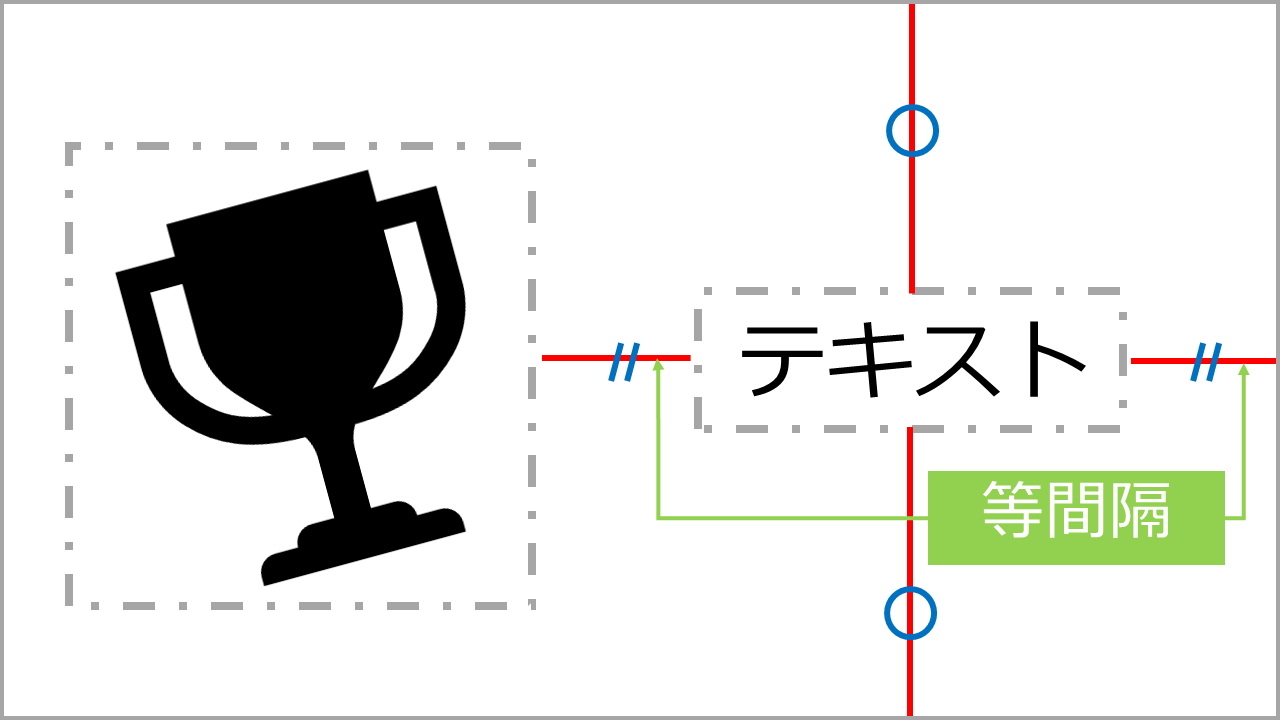
また、極端にスライドの端の方に配置することは基本的にNGです。配置してみるとわかりますが、なんとなくデザインが崩れて見えてしまう傾向があるため、特別な場合を除き避けた方が無難です。
続いて実際に文字を入力していきます。ここで文字量が確定するので、大きさもここで確定するというパターンが多いかと思いますが、そのときに一番気を付けることは「一番後ろの人も見える文字の大きさにすること」です。そのためには、実際の会場のスクリーンの大きさや、スクリーンから席までの距離なども頭に入れておく必要があるので、わからなければ調べておきましょう。大体の場合は、文字の大きさは最小20pt程度にしておくと良いでしょう。
また、配信を行う場合は画質が落ちてしまい、16pt程度の大きさの場合は文字が潰れてしまうこともあるので注意しましょう。
スライド全体が整ったら、必要に応じてアニメーションを付けます。
特に、表彰者の名前が入っているスライドは、司会者が表彰者の名前を読み上げるタイミングでちょうど名前が出てくるように進行できると、当日の雰囲気もより一層盛り上がるでしょう。
そのほか、表彰メッセージのスライドを作成する場合は1行毎に表示されるようにして、読み上げるタイミングと合わせて表示するようにすると、より栄誉感が演出されます。
アニメーションをつけ終わったら、最後に全画面表示のスライドショーで最初のスライドから確認します。作成画面では違和感がなかったスライドも、全画面表示にすると意外と違和感があることもあるので、このステップは飛ばさないようにしましょう。 また、アニメーションを付けた場合は、ナレーションとぴったりのタイミングでアニメーションを動作させることができるかどうかも想像しながら確認するようにしましょう。
この記事では、表彰式で使うパワーポイント資料の作成の手順やポイント、活用方法などをご紹介いたしました。
パワーポイントを作成するのに慣れていない人でも、こちらの記事を参考に少しでもよいものができれば幸いです。
エス・ブイ・シーグループでは多数の表彰式の実績があり、パワーポイント作成の実績も多くございます!エス・ブイ・シーグループはイベントの企画、制作から当日の運営までをワンストップで行います。社員総会や表彰式といった社内イベント、記念式典、合同企業説明会、eスポーツイベントなど、オンライン・オフラインを問わずどんなイベントでもお任せください。開催方法や内容が決まっていなくても、丸投げOKです!お客様の目的に合わせたイベントをご提案しますので、お気軽にご相談ください。エス・ブイ・シーグループはイベントを通じて感動を創造していきます!
DATE
2024年10月07日
CATEGORY
お役立ちコラム
タグ
- #社内イベント (46)
- #ニュースリリース (40)
- #社内表彰式 (17)
- #社員総会 (14)
- #周年イベント (13)
- #ベガルタ仙台 (11)
- #展示会 (10)
- #イベント出展 (9)
- #懇親会 (9)
- #プレゼン大会 (9)
- #コンテンツ (8)
- #合同企業説明会 (8)
- #内定式 (7)
- #入社式 (6)
- #大学 (6)
- #BPO (4)
- #採用情報 (3)
- #イベント外注 (3)
- #歓迎会 (3)
- #就職活動 (3)
- #成功事例 (2)
- #内定者 (2)
- #研修 (2)
- #インターンシップ (2)
- #重要なお知らせ (1)
- #事務局 (1)
- #オンライン説明会 (1)


